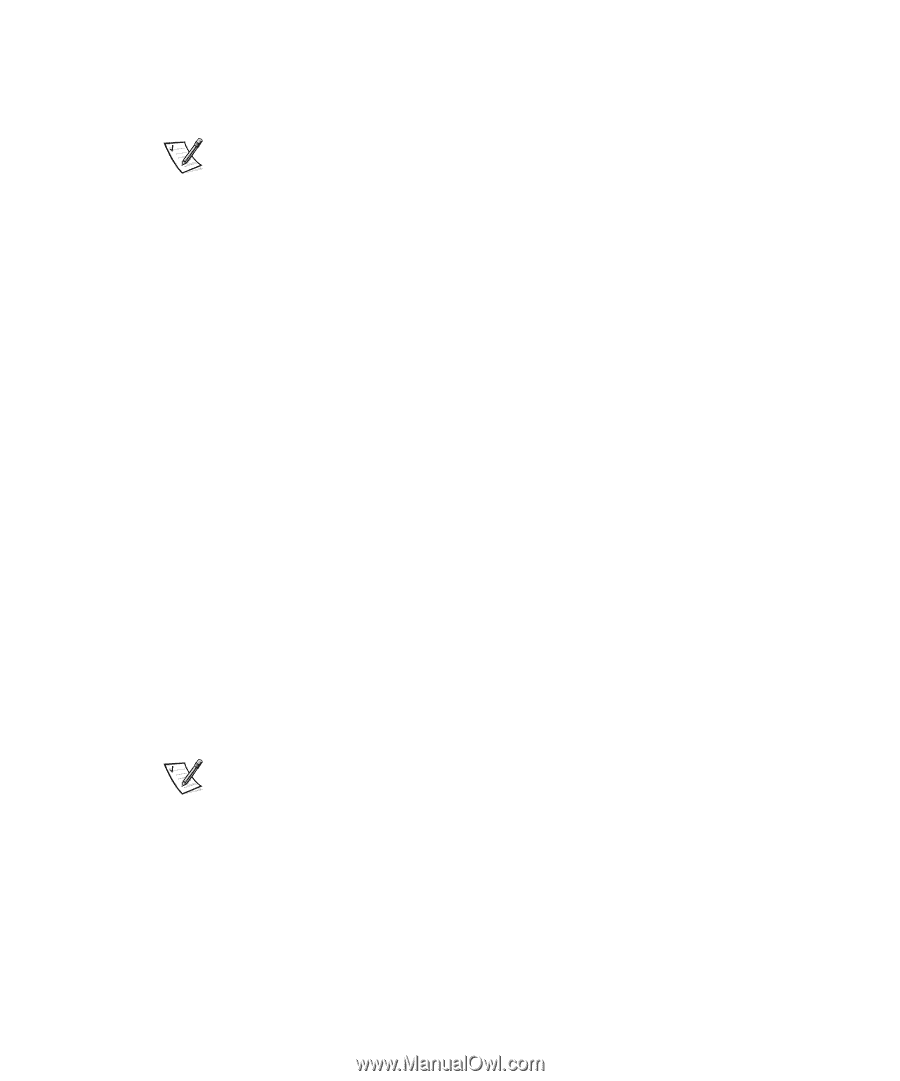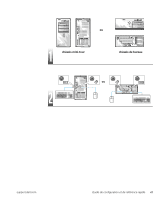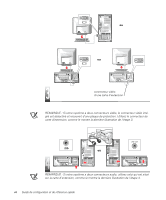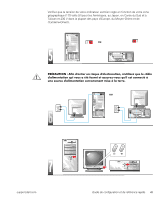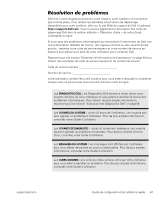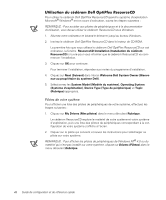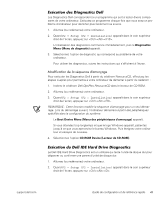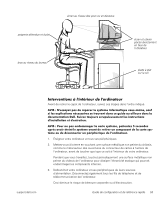Dell OptiPlex GX400 Setup and Quick Reference Guide - Page 50
Drivers Pilotes, Rubrique
 |
View all Dell OptiPlex GX400 manuals
Add to My Manuals
Save this manual to your list of manuals |
Page 50 highlights
8WLOLVDWLRQ GX FpGpURP 'HOO 2SWL3OH[ 5HVRXUFH&' Pour utiliser le cédérom Dell OptiPlex ResourceCD quand le système d'exploitation Microsoft® Windows® est en cours d'exécution, suivez les étapes suivantes : REMARQUE : Pour accéder aux pilotes de périphériques et à la documentation d'utilisation, vous devez utiliser le cédérom ResourceCD sous Windows. 1. Allumez votre ordinateur et laissez-le démarrer jusqu'au bureau Windows. 2. Insérez le cédérom Dell OptiPlex ResourceCD dans le lecteur de CD-ROM. La première fois que vous utilisez le cédérom Dell OptiPlex ResourceCD sur cet ordinateur, la fenêtre ResourceCD Installation (Installation du cédérom ResourceCD) s'ouvre pour vous informer que le cédérom ResourceCD va commencer l'installation. 3. Cliquez sur OK pour continuer. Pour terminer l'installation, répondez aux invites du programme d'installation. 4. Cliquez sur Next (Suivant) dans l'écran Welcome Dell System Owner (Bienvenue au propriétaire du système Dell). 5. Sélectionnez les System Model (Modèle du système), Operating System (Système d'exploitation), Device Type (Type de périphérique) et Topic (Rubrique) appropriés. Pilotes de votre système Pour afficher une liste des pilotes de périphériques de votre système, effectuez les étapes suivantes : 1. Cliquez sur My Drivers (Mes pilotes) dans le menu déroulant Rubrique. Le cédérom ResourceCD explore le matériel de votre système et votre système d'exploitation, puis une liste des pilotes de périphériques correspondant à la configuration de votre système s'affiche à l'écran. 2. Cliquez sur le pilote qui convient et suivez les instructions pour télécharger ce pilote sur votre système. REMARQUE : Pour afficher les pilotes de périphériques de Windows NT® 4.0 ou du matériel qui n'est pas installé sur votre système, cliquez sur Drivers (Pilotes) dans le menu déroulant Rubrique. 48 Guide de configuration et de référence rapide